Содержание
Настройка налога на добавленную стоимость — Business Central
-
Статья -
- Чтение занимает 12 мин
-
Потребители и организации уплачивают налог на добавленную стоимость (НДС) при покупке товаров или услуг. Сумма НДС к оплате может различаться в зависимости от ряда факторов. В Business Central НДС настраивается для указания ставок, использованных при расчете сумм налога на основе следующих параметров:
- Кому осуществляется продажа.
- Лицо, у которого производится покупка.
- Что вы продаете.
- Что вы покупаете.
Можно настроить расчеты НДС вручную, но это может быть сложно и занять много времени. Это связано с тем, что очень легко использовать неверные ставки НДС по ошибке и создать неправильные отчеты, связанные с НДС. Чтобы упростить настройку НДС, мы рекомендуем вам использовать руководство Настройка НДС, предоставленное в продукте.
Это связано с тем, что очень легко использовать неверные ставки НДС по ошибке и создать неправильные отчеты, связанные с НДС. Чтобы упростить настройку НДС, мы рекомендуем вам использовать руководство Настройка НДС, предоставленное в продукте.
Однако если вы хотите настроить расчеты НДС самостоятельно или желаете лишь ознакомиться с каждым шагом, в этой статье приводится описание каждого шага:
Совет
Business Central доступно в странах, в которых не применяется НДС. Для получения информации о том, как настроить и сообщить о налогах в вашей конкретной стране, см. статьи в разделе Локальная функциональность.
Примечание
Руководство Настройка НДС можно использовать, только если вы создали организацию Моя организация и еще не имеете учтенных транзакций, включающих НДС.
Для запустить руководство по сопровождаемой настройке, выполните следующие действия:
- Выберите и введите Мастер настройки.

- Выберите Настройка налога на добавленную стоимость (НДС) и завершите шаги.
- После завершения мастера настройки откройте страницу Настройка учета НДС, чтобы проверить, нужно ли заполнять дополнительные поля в соответствии с местными требованиями в вашей версии Business Central. Подробнее см. в разделе Локальная функциональность в Business Central.
Проверьте настройку учета НДС
Чтобы помочь вам быстро начать работу, Business Central уведомляет вас, если отсутствуют счета главной книги (ГК) в учетных группах или настройках учета, например, на странице Настройка учета НДС. Вы можете включить или выключить этот тип уведомлений с помощью уведомления Счет ГК отсутствует в учетной группе или в настройке на странице Мои уведомления. Перейдите на страницу Мои настройки и выберите Изменение времени получения уведомлений. .
Если вы выберете такое уведомление, Business Central автоматически создает эти настройки учета на основе учетных групп в документе или журнале, над которым вы сейчас работаете.
На этом этапе вы можете просто заполнить недостающие счета ГК. Но позже, при дальнейшем уточнении настройки, вы можете понять, что исходная настройка была неправильной. И Business Central не позволяет удалить настройку учета НДС и общую настройку учета при наличии операций, созданных на основе таких конфигураций. Поэтому начиная с волны 1 выпуска 2022 года вы можете использовать поле Заблокировано на странице Настройка учета НДС, чтобы пользователи не могли по ошибке использовать настройку, которая больше не актуальна для нового учета.
Настройка даты НДС по умолчанию для документов и журналов
Отчетность по НДС в Business Central основана на значении Дата НДС для включения записей по НДС в отчеты по НДС за период НДС. Дату НДС можно изменить для всех документов и журналов, но для даты НДС необходимо указать значение по умолчанию.
Примечание
После проводки документа или журнала Дата НДС появится в разделах Записи по НДС и Записи ГК, а также на проведенном документе, если таковой имеется.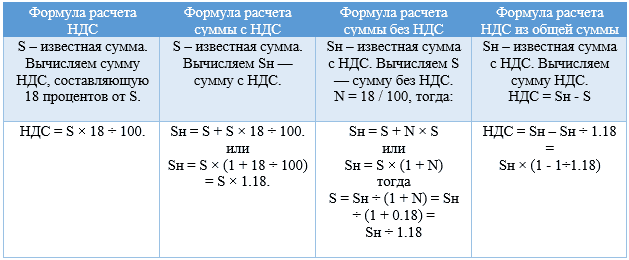
Чтобы установить значение по умолчанию для даты НДС, выполните следующие действия:
- Выберите значок и введите Настройка ГК, затем выберите связанную ссылку.
- На экспресс-вкладке Общее в поле Дата НДС по умолчанию выберите Дата учета или Дата документа.
- Закрытие страницы.
Примечание
По умолчанию Дата НДС по умолчанию — это Дата учета.
Настройка регистрационных номеров НДС для страны или региона
Чтобы гарантировать ввод правильных регистрационных номеров НДС пользователями, можно определить форматы для регистрационных номеров НДС, которые используются в странах или регионах, в которых вы ведете бизнес. Business Central отобразит сообщение об ошибке, если пользователь совершает ошибку или использует формат, который является неверным для данной страны или региона.
Чтобы настроить регистрационные номера НДС, выполните следующие действия:
- Выберите значок, введите Страны/регионы.

- Выберите соответствующую страну или регион, а затем выберите действие Форматы ИНН.
- В поле Форматы определите формат путем ввода одного или несколько следующих символов:
# требуется число, состоящее из одной цифры.
@ требуется буква. Формат без учета регистра.
? Допускаются все символы.
Совет
Можно использовать другие символы, но только если они всегда присутствуют в формате страны или региона. Поэтому, если нужно включить точку или дефис между наборами номеров, можно определить следующий формат: ##.####.### или @@-###-###.
Настройка НДС бизнес-групп
НДС бизнес-группы должны представлять рынки, на которых вы ведете бизнес с клиентами и поставщиками, и определять способ расчета и учета НДС на каждом рынке. Примеры НДС бизнес-групп: Россия и Европейский союз (ЕС).
Используйте коды, которые несложно запомнить и которые описывают бизнес-группу, например ЕС, Кроме ЕС или Россия. Каждый код должен быть уникальным, что означает, что вы можете настроить любое количество кодов, но невозможно использовать один и тот же код в таблице несколько раз.
Чтобы настроить НДС бизнес-группу, выполните следующие действия:
- Выберите и введите НДС бизнес-группы, затем выберите связанную ссылку.
- Заполните соответствующим образом поля.
Вы можете настроить НДС бизнес-группы по умолчанию путем их связи с общими бизнес-группами. Business Central автоматически назначает НДС бизнес-группу при назначении бизнес-группы клиенту, поставщику или , общей или счету главной книги.
Настройка НДС учетных групп
НДС товарные группы представляют товары и ресурсы, которые вы покупаете или продаете, и определяют способ расчета и учета НДС согласно типу товара или ресурса.
Рекомендуется использовать коды, которые легко запомнить и с помощью которых легко описать ставки, например БЕЗ НДС или Ноль, НДС10 или Сниженный для НДС 10 процентов, а также НДС25 или Стандартный для 25 процентов.
Чтобы настроить НДС бизнес-группу, выполните следующие действия:
- Выберите значок, введите НДС товарные группы, а затем выберите связанную ссылку.
- Заполните соответствующим образом поля.
Объединение НДС учетных групп в настройках учета НДС
Business Central рассчитывает суммы НДС в продажах и покупках на основании настроек учета НДС, являющихся комбинациями НДС бизнес-групп и товарных групп. Для каждой комбинации можно указать процент НДС, тип расчета НДС и счета главной книги для учета НДС для продаж, покупок и возврата к зачету. Можно также указать, следует ли выполнять перерасчет НДС при применении или получении скидки по оплате.
Можно настроить любое количество комбинаций. Если требуется сгруппировать комбинации настройки учета НДС с похожими атрибутами, можно указать Идентификатор НДС для каждой группы и назначить идентификатор членам этой группы.
Чтобы объединить настройки учета НДС, выполните следующие действия:
- Выберите значок, введите НДС настройка учета, а затем выберите связанную ссылку.
- Заполните соответствующим образом поля. Наведите указатель на поле, чтобы увидеть короткое описание.
Назначение НДС учетных групп по умолчанию нескольким объектам
Если требуется применить те же НДС учетные группы с несколькими объектами, можно настроить Business Central так, чтобы это выполнялось по умолчанию. Существует несколько способов сделать это:
- Можно назначить НДС бизнес-группы общим бизнес-группам или шаблонам клиентов либо поставщиков.
- Можно назначить НДС товарные группы в общих товарных группах.
НДС бизнес-группа или товарная группа назначается при выборе бизнес-группы или товарной группы для клиента, поставщика, товара или ресурса.
Назначение учетных групп НДС организациям, клиентам, поставщикам, товарам и ресурсам
В следующих разделах описываются способы назначения НДС учетных групп отдельным объектам.
Назначение НДС учетных групп отдельным счетам главной книги
- Выберите значок, введите План счетов, а затем выберите связанную ссылку.
- Откройте карточку Счет ГК для счета.
- На экспресс-вкладке Учет в поле Общий тип учета выберите Продажа или Покупка.
- Выберите НДС учетные группы для использования в счете продажи или покупки.
Назначение НДС бизнес-групп клиентам и поставщикам
- Выберите значок, введите Клиент или Поставщик, а затем выберите связанную ссылку.
- В карточке Клиент или Поставщик разверните экспресс-вкладку Счет.
- Выберите НДС бизнес-группу.

Назначение НДС товарных групп отдельным товарам и ресурсам
Выберите значок введите Товар или Ресурс, а затем выберите связанную ссылку.
Выполните одно из следующих действий:
- В карточке Товар разверните экспресс-вкладку Цена и учет и выберите Показать больше для отображения поля НДС товарная группа.
- В карточке Ресурс разверните экспресс-вкладку Выставление счетов.
Выберите НДС товарную группу.
Настройка статей для объяснения освобождения от НДС или нестандартных ставок НДС
Следует настроить предложение НДС, чтобы описать сведения о типе применяемого НДС. Информация может потребоваться для государственных органов. После настройки статьи НДС и связывания ее с настройкой учета НДС статья НДС отображается во всех печатных документах продажи, которые принадлежат к этой группе настройки учета НДС.
При необходимости можно также указать, как переводить статьи НДС на другие языки. Затем при создании и печати документа продажи, в котором содержится идентификатор НДС, в документ будет включена переведенная статья НДС. Код языка, указанный в карточке клиента, определяет язык.
Когда нестандартные ставки НДС используются в различных типах документов, таких как счета-фактуры или кредитовые авизо, компании обычно должны включать текст исключения (статья НДС), указывающий, почему была рассчитана пониженная ставка НДС или нулевая ставка НДС. Вы можете определить различные статьи НДС, которые будут включены в деловые документы для типа документа, такого как счет-фактура или кредитовое авизо. Вы делаете это на странице Условия НДС по типу документа.
Можно изменить или удалить статью НДС, и изменения будут отражены в сгенерированном отчете. Однако Business Central не сохраняет историю изменений. В поле «Отчет» описания статей НДС печатаются и отображаются для всех строк в отчете наряду с суммой НДС и суммой базы НДС. Если предложение НДС не определено для любой из строк продаж документа, во время печати раздела пропускается целый раздел.
Если предложение НДС не определено для любой из строк продаж документа, во время печати раздела пропускается целый раздел.
Настройка статей НДС
- Выберите значок, введите Статьи НДС, а затем выберите связанную ссылку.
- На странице Статьи НДС создайте новую строку.
- В поле Код введите идентификатор для статьи. Этот код используется для назначения статьи НДС учетным группам.
- В поле Описание введите текст исключения по НДС, который требуется отобразить в документах, которые могут включать НДС. В поле Описание 2 введите дополнительный текст, если необходимо. Текст будет отображаться на новых строках документа.
- Выберите действие Описание по типу документа.
- На странице Условия НДС по типу документа заполните поля, чтобы указать, какой текст освобождения от НДС будет отображаться для какого типа документа.
- Необязательно.
 Чтобы назначить статью НДС настройке учета НДС сразу же, выберите Настройка, а затем выберите статью. Если требуется подождать, можно назначить статью позже на странице Настройка учета НДС.
Чтобы назначить статью НДС настройке учета НДС сразу же, выберите Настройка, а затем выберите статью. Если требуется подождать, можно назначить статью позже на странице Настройка учета НДС. - Необязательно. Чтобы указать, как переводить статью НДС, выберите действие Переводы.
Назначение статьи НДС настройке учета НДС
- Выберите значок, введите НДС настройка учета, а затем выберите связанную ссылку.
- В столбце Статья НДС выберите статью для использования с каждой настройкой учета НДС, к которой она применяется.
Указание переводов для статей НДС
- Выберите значок, введите Статьи НДС, а затем выберите связанную ссылку.
- Выберите действие Переводы.
- В поле Код языка выберите язык, на который осуществляется перевод.
- В полях Описание и Описание 2 введите переводы описаний.
 Этот текст отобразится в переведенных документах отчета по НДС.
Этот текст отобразится в переведенных документах отчета по НДС.
Чтобы указать расширенный текст для статей НДС
Примечание
Если в вашей стране или регионе требуется более длинный текст для статей НДС, чем поддерживает версия по умолчанию, вы можете указать более длинный текст для как расширенный текст, чтобы он печатался в отчетах о продажах и покупках.
- Выберите значок, введите Статьи НДС, а затем выберите связанную ссылку.
- Выберите действие Расширенные тексты.
- Выберите действие Создать.
- Заполните поля Код языка и Описание.
- При необходимости выберите поле Все коды языков или укажите подходящий язык в поле Код языка, если вы используете коды языков.
- Заполните поля Дата начала и Дата окончания для ограничения времени использования расширенного текста.

- В строках Текст напишите расширенный текст для ваших статей НДС.
- Выберите подходящие поля для тех типов документов, в которых необходимо печатать расширенный текст.
- Закрытие страницы.
Создание настройки учета НДС для обработки импортного НДС
Функция Импортный НДС используется в случае необходимости учета документа, в котором вся сумма является НДС. Это необходимо, когда налоговыми органами прислан счет НДС за импортированные товары.
Чтобы настроить коды для импортного НДС, выполните следующие действия:
- Выберите значок, введите НДС товарные группы, а затем выберите связанную ссылку.
- На странице «НДС товарные группы» настройте новую НДС товарную группу для импортного НДС.
- Выберите значок, введите НДС настройка учета, а затем выберите связанную ссылку.
- На странице «Настройка учета НДС» создайте новую строку или используйте существующую НДС бизнес-группу в комбинации с новой НДС товарной группой для импортного НДС.

- В поле Тип расчета НДС выберите Полный НДС.
- В поле Счет НДС покупки укажите счет главной книги, который предполагается использовать для учета импортного НДС. Все другие счета необязательны.
Использование обратного НДС при осуществлении торговых операций между странами или регионами ЕС
Для некоторых организаций необходимо использовать параметр «Обратный НДС» при осуществлении торговых операций с другими организациями. Например, это правило распространяется на покупки в странах или регионах ЕС и продажи в страны или регионы ЕС.
Примечание
Это правило действует при ведении торговли с организациями, зарегистрированными в качестве плательщиков НДС в другой стране/регионе ЕС. Если операции ведутся непосредственно с потребителями в других странах/регионах ЕС, необходимо обратиться в налоговые органы для получения информации по действующему законодательству в сфере НДС.
Совет
Можно проверить, что организация зарегистрирована в качестве плательщика НДС в другой стране ЕС, с помощью службы проверки ИНН ЕС. Служба доступна бесплатно в Business Central. Для получения дополнительной информации см. Проверка регистрационных номеров НДС.
Служба доступна бесплатно в Business Central. Для получения дополнительной информации см. Проверка регистрационных номеров НДС.
Продажи в страны/регионы ЕС
НДС на продажи организациями-плательщикам НДС в других странах/регионах ЕС не начисляется. В отчете по НДС сумму таких продаж в страны/регионы ЕС следует указывать отдельно.
Чтобы правильно вычислить НДС для продаж в страны или регионы ЕС, необходимо:
- Создайте строку для продаж с теми же данными, что и для покупок. Если строки уже настроены на странице Настройка учета НДС для покупок в странах/регионах ЕС, их можно использовать и для продаж.
- Назначьте бизнес-группы НДС в поле НДС бизнес-группа на экспресс-вкладке Счет карточки каждого клиента из стран ЕС. Необходимо также ввести регистрационный номер НДС клиента в поле НДС на экспресс-вкладке Внешняя торговля.
При учете продажи клиенту в другой стране/регионе ЕС рассчитывается сумма НДС и создается операция НДС с информацией об обратном НДС и базе НДС, то есть сумме, используемой для вычисления суммы НДС. В общем журнале на счетах НДС записи не учитываются.
В общем журнале на счетах НДС записи не учитываются.
Округление НДС для документов
Суммы в еще не учтенных документах округляются и отображаются в соответствии с окончательным округлением фактически учитываемых сумм. НДС рассчитывается для всего документа, что означает, что НДС, рассчитанный на основе суммы всех строк документа с одинаковым идентификатором НДС.
Настройка отчетности по НДС
Вы должны настроить информацию о том, как налоговые органы в вашей стране или регионе требуют от вас предоставления отчетов по НДС. Следующие шаги иллюстрируют наиболее часто используемую информацию. Однако в вашей стране или регионе могут потребоваться другие действия. Для получения дополнительной информации см. соответствующую статью в разделе Локальная функциональность на панели слева.
Выберите значок, введите Настройка отчетов по НДС, а затем выберите связанную ссылку.
Чтобы разрешить пользователям изменять и повторно отправлять этот отчет, выберите поле Разрешить изменение.

Если налоговые органы требуют, чтобы вы представляли отчеты по НДС, которые также включают чистую сумму, которая использовалась для расчета НДС, выберите поле База НДС отчета.
Выберите серию номеров для использования для каждого отчета. Наведите указатель на поле, чтобы увидеть короткое описание.
Чтобы настроить периоды возврата НДС в поддерживаемых странах, заполните поля Версия отчета и Расчет напоминания о периоде в разделе Период возврата.
В странах, где периоды возврата НДС требуются налоговыми органами, например, в Соединенном Королевстве, вы также должны заполнить дополнительные поля. Наведите указатель на поле, чтобы увидеть короткое описание. Однако в британской версии этот раздел носит название Налоги в цифровом виде.
Если ваша компания входит в группу НДС, укажите свою роль. Для получения дополнительной информации см.
 раздел Расширение для управления группой НДС
раздел Расширение для управления группой НДС
См. также
Настройка шаблонов отчетов НДС и названий отчетов НДС
Настройка нереализованного НДС
Подача отчета об НДС в налоговый орган
Работа с НДС по продажам и покупкам
Работа со средством изменения ставки НДС
Проверка регистрационных номеров НДС
Локальная функциональность в Business Central
Отчетность по НДС в немецкой версии
Бельгийский НДС
НДС в Италии
Настройка электронных деклараций по НДС и ICP в голландской версии
Отчеты по НДС в испанской версии
Настройка учета налога на товары и услуги в австралийской версии
НДС в чешской версии
Отчетность по НДС в норвежской версии
Отчетность по налогу на товары и услуги и HST-налогу в Канаде
Примечание
Каковы ваши предпочтения в отношении языка документации? Пройдите краткий опрос (обратите внимание, что этот опрос представлен на английском языке).
Опрос займет около семи минут. Личные данные не собираются (заявление о конфиденциальности).
Подтвердить нулевую ставку в налоговой декларации по НДС или по акцизам
Подтвердить нулевую ставку в налоговой декларации по НДС или по акцизам | СБИС Помощь
УчебникЖурналПодтвердить нулевую ставку в налоговой декларации по НДС или по акцизам
Налогоплательщик имеет право применить нулевую ставку НДС при реализации определенных товаров и услуг. Например, если он продает товары, вывезенные по таможенной процедуре экспорта, или перевозит товары через границу РФ (п.1 ст.164 НК РФ).
Чтобы подтвердить право на нулевую ставку, представьте в налоговый орган:
- НД по НДС или НД по акцизам, в которой отражены операции со ставкой 0%;
- контракт с иностранным лицом на поставку товара;
- реестры таможенных деклараций, транспортных и других документов (ст. 165 НК РФ).
Срок сдачи
В течение 180 дней с момента помещения товара под таможенный режим экспорта.
При нарушении срока будет начислен налог по ставке 10 или 20% (в зависимости от категории товара) и пени за период просрочки с даты отгрузки до даты фактического подтверждения обоснованности нулевой ставки.
Сформировать реестр таможенных деклараций
ONLINE.SBIS.RU
- В разделе «Отчетность/Налоговая» или «Учет/Отчетность/Налоговая» (в зависимости от конфигурации)
нажмите «+ Создать» и выберите форму реестра. - В разделе «Титульный лист» укажите сведения о декларации, для которой формируете реестр.
- НД по НДС — имя файла декларации. Нажмите и выберите декларацию.
- НД по акцизам — имя файла и КНД.
- Почему в списке нет отчетов?
- Как вручную указать имя файла декларации?
- Как выбрать КНД?
- В разделе «Документы» нажмите «Добавить код операции» и выберите коды, по которым применяете нулевую ставку. Если для реестра предусмотрен только один вид операции, он будет выбран по умолчанию.
Кликните «+ Добавить запись» и заполните сведения о таможенных декларациях.
- Как загрузить реестр из файла?
- Какие шаблоны файлов использовать для загрузки?
- Нажмите «Проверить».
 Если ошибок нет, кликните «К отправке».
Если ошибок нет, кликните «К отправке».
Когда налоговый орган пришлет квитанцию о приеме, реестр считается сданным.
Лицензия, права и роли
- В разделе «ФНС» укажите отчетный период, нажмите «Новый отчет» и выберите форму реестра.
- На вкладке «Титульный лист» укажите сведения о декларации, для которой отправляете подтверждающие документы:
- НД по НДС — имя файла декларации;
- НД по акцизам — имя файла и код декларации.
СБИС заполнит имя файла, если за указанный период есть сданная декларация по НДС или акцизам.
- Нажмите «Далее».
- На вкладке «Документы реестра» нажмите «Добавить» и выберите операции, по которым применяете нулевую ставку.
Зайдите в созданную папку, нажмите «Добавить» и заполните сведения. Чтобы указать документы для другой операции, кликните «<< К списку разделов».
- Как загрузить реестр из файла?
- Какие шаблоны файлов использовать для загрузки?
- На вкладке «Титульный лист» нажмите «Проверить отчет».
 Если ошибок не найдено, отправьте документ.
Если ошибок не найдено, отправьте документ.
Когда налоговый орган пришлет квитанцию о приеме, реестр считается сданным.
Лицензия
- В разделе «Налоговая» нажмите «Добавить», кликните «Отчет» и выберите форму реестра.
- В разделе «Титульный лист» укажите сведения о декларации, для которой отправляете подтверждающие документы:
- НД по НДС — имя файла декларации;
- НД по акцизам — имя файла и код декларации.
Если за указанный период в СБИС есть сданная декларация по НДС или по акцизам, имя файла заполнится автоматически.
- Перейдите в раздел «Документы», нажмите «Добавить код операции» и выберите коды, по которым применяете нулевую ставку.
Кликните «+ Сведение» и заполните сведения о документах.
- Нажмите , чтобы проверить отчет. Если ошибок нет, кликните «Отправить».
Когда налоговый орган пришлет квитанцию о приеме, реестр считается сданным.
Лицензия
Отчетность
НИ
НД по НДС
Заполнить отчет
Нашли неточность? Выделите текст с ошибкой и нажмите ctrl + enter.
Что такое НДС и как он работает?
Опубликовано
Источник изображения, Getty Images начал.
Он действует до 31 марта 2021 года (первоначально он должен был закончиться 12 января, но срок был продлен) и распространяется на еду и безалкогольные напитки, а также на проживание и посещение достопримечательностей по всей Великобритании.
Г-н Сунак сказал, что этот шаг направлен на то, чтобы «заставить сектор двигаться вперед и защитить рабочие места», но что такое НДС и как он работает?
Что такое НДС?
Налог на добавленную стоимость или НДС — это налог, который вы должны платить при покупке товаров или услуг.
Стандартная ставка НДС в Великобритании составляет 20%, при этом около половины товаров, на которые домохозяйства тратят деньги, облагаются этой ставкой.
Существует сниженная ставка в размере 5%, которая применяется к некоторым вещам, таким как детские автокресла и домашняя энергия.
Более низкая ставка в настоящее время также применяется к санитарно-техническим изделиям, хотя в бюджете на март 2020 года правительство объявило, что с 1 января 2021 года прекращает взимать НДС с этих товаров.
Когда вы видите цену на что-либо в магазине, любой НДС уже будут добавлены.
Существуют также различные товары, за которые вам не нужно платить НДС, например, большинство продуктов из супермаркетов, детская одежда, газеты и журналы.
Сколько денег приносит НДС?
Управление по бюджетной ответственности (OBR) в марте прогнозировало, что в 2019-2020 годах НДС составит 136,6 млрд фунтов стерлингов.
Это эквивалентно примерно 4800 фунтов стерлингов на семью и составляет 16,8% всех денег, которые правительство получает от налогов.
НДС составляет около 6,2% ВВП, общей стоимости товаров и услуг, произведенных в экономике.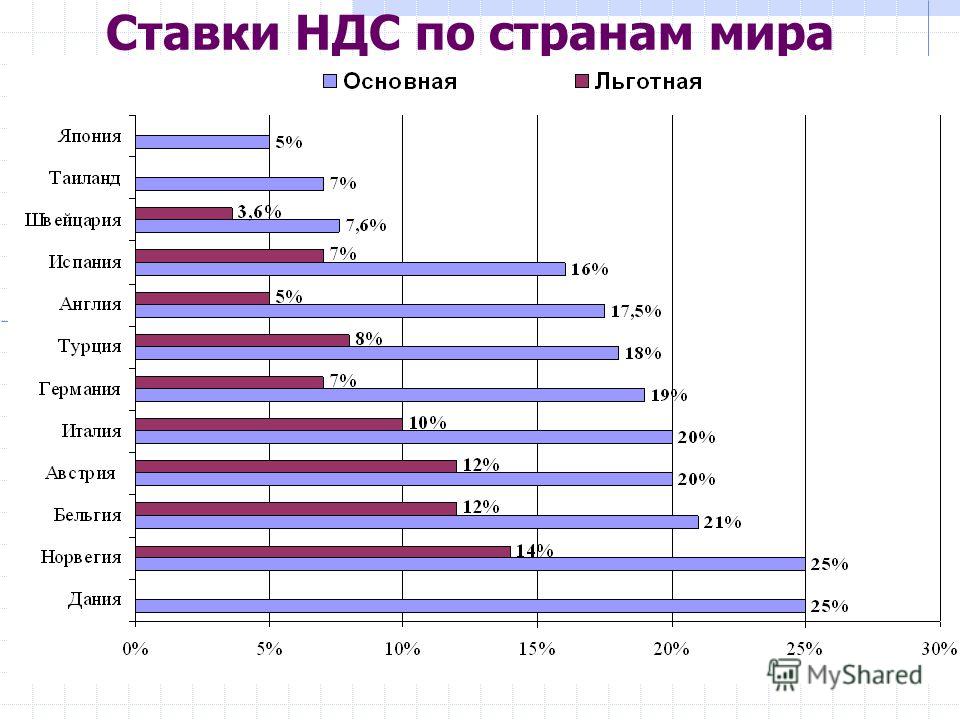
Как это соотносится с другими налогами?
В 2018–2019 годах НДС был третьим по величине источником дохода для правительства Великобритании после подоходного налога и взносов в национальное страхование.
Вместе эти три налога составляют более половины государственных налоговых поступлений.
Как менялся НДС с течением времени?
Стандартная ставка НДС увеличена с 17,5% до 20% 4 января 2011 г.
В 2008 г., после финансового краха, правительство временно снизило ставку НДС до 15%.
Снижение ставок продолжалось с 1 декабря 2008 г. по 31 декабря 2009 г. и обошлось правительству в 12,4 млрд фунтов стерлингов в виде упущенной выгоды.
Цель сокращения состояла в том, чтобы повысить потребительские расходы, при этом розничные продавцы, как ожидается, перенесут сокращение на покупателей.
В то время мнения об этой политике разделились. Тогдашний лидер консерваторов Дэвид Кэмерон назвал ее «невероятной и дорогостоящей неудачей».
Институт финансовых исследований был более благосклонен. Он предсказал рост продаж примерно на 1% и сказал, что снижение НДС хорошо сочетается с другими стимулами.
Измерение общего воздействия оказалось сложной задачей, потому что никто не мог знать, что произошло бы без снижения ставок.
Шестимесячное сокращение расходов г-на Сунака на гостиничный бизнес и туризм обойдется правительству в 4,1 миллиарда фунтов стерлингов.
Переносят ли компании снижение НДС на клиентов?
По оценкам Министерства финансов, домохозяйства могут сэкономить в среднем 160 фунтов стерлингов в год, но не все фирмы перейдут на льготы.
Ожидается, что многие компании используют непредвиденные доходы для укрепления финансов, пострадавших от карантина, а не для снижения цен.
Например, Малкольм Белл, исполнительный директор Visit Britain, сказал, что действия канцлера были направлены на поддержку бизнеса, а не на помощь отдыхающим.
И многие достопримечательности, такие как музеи, парки и зоопарки, тоже могут не пройти по скидке.
Однако Starbucks заявила, что откажется от полной 15-процентной скидки на кофе, подаваемый в магазинах компании.
McDonald’s рекомендовал своим франчайзи снизить цены на ряд продуктов, а сеть пабов Wetherspoon заявила, что снизит цены на еду, кофе и безалкогольные напитки.
Чем Великобритания отличается от других стран?
Ставка НДС в Великобритании в размере 20% кажется примерно средней по сравнению со странами Европейского Союза.
Что такое НДС и в каком размере? | Руководство по НДС
Как НДС может повлиять на мой бизнес?
- Вам, возможно, потребуется добавить НДС к вашим ценам
- Вам нужно будет отправить эти дополнительные деньги в HMRC
- Вы можете потребовать возмещения любого НДС, который вы уплатили за товары для бизнеса
Сколько стоит НДС
- 20% — ставка НДС для большинства товаров и услуг
- 5% применяется к некоторым товарам и услугам в области здравоохранения, энергетики, отопления и защиты
- 0% применяется к ряду продуктов и услуг, связанных со здоровьем, строительством, издательским делом и детской одеждой
Узнайте больше о различных ставках НДС на сайте gov. uk.
uk.
Освобождение от НДС и продажи, не входящие в сферу охвата
НДС не распространяется на все товары и услуги. Некоторые вещи, такие как страхование, антиквариат, искусство и образование, не облагаются налогом. Другие вещи, такие как установленные законом сборы, выходят за рамки (они находятся вне налоговой системы). Освобождение или выход за рамки отличается от взимания 0% НДС.
Узнайте больше о товарах, не облагаемых НДС.
Как работает НДС?
НДС на любой товар предназначен для оплаты потребителем, а не предприятиями, участвующими в его поставке. Возьмем следующий пример:
НДС на импорт
Как правило, вы должны платить НДС на товары, которые вы импортируете в Великобританию. Этот НДС, вероятно, будет добавлен к цене, когда вы заплатите таможню. Как правило, вы можете потребовать его обратно при подаче декларации по НДС.
Узнайте больше об НДС на импорт на сайте gov.uk
НДС на экспорт
Если вы продаете товары и услуги клиентам в пределах ЕС, вам, вероятно, потребуется добавить экспортный НДС. Ставка будет зависеть от того, что вы продаете и кому вы продаете.
Ставка будет зависеть от того, что вы продаете и кому вы продаете.
Узнайте больше об экспортном НДС на сайте gov.uk
Руководство по НДС для бизнеса
Начинаете с НДС? Хотите узнать больше о том, как MTD для НДС влияет на вас? Это руководство поможет вам разобраться.
- Что такое НДС и в каком размере?
Вы, наверное, уже слышали об НДС — это налог на добавленную стоимость, который добавляется к ценам в Великобритании.
- Регистрация плательщика НДС
Узнайте, нужно ли вашему бизнесу беспокоиться об НДС. И если да, узнайте, как стать плательщиком НДС.
- Расчет НДС и выставление счетов-фактур
Если вы зарегистрированы как плательщик НДС, вы должны добавить НДС к своим ценам. Также необходимо выставлять счета-фактуры с НДС. Выясни как.
- Возврат НДС
Предприятия, зарегистрированные в качестве плательщика НДС, могут требовать возмещения НДС, который они уплачивают по коммерческим расходам. Давайте узнаем, как это сделать.





 Чтобы назначить статью НДС настройке учета НДС сразу же, выберите Настройка, а затем выберите статью. Если требуется подождать, можно назначить статью позже на странице Настройка учета НДС.
Чтобы назначить статью НДС настройке учета НДС сразу же, выберите Настройка, а затем выберите статью. Если требуется подождать, можно назначить статью позже на странице Настройка учета НДС.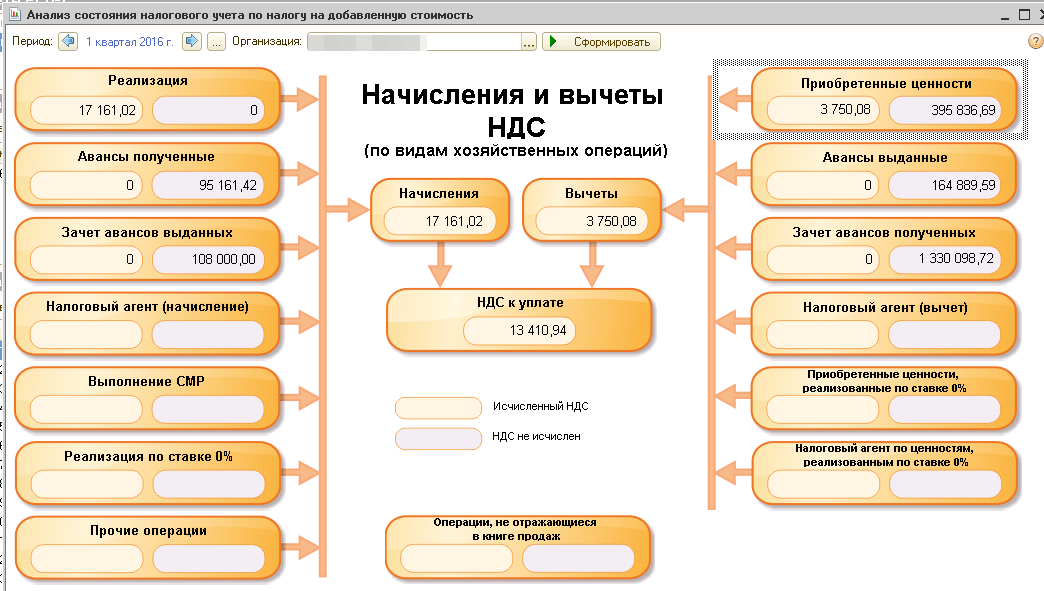 Этот текст отобразится в переведенных документах отчета по НДС.
Этот текст отобразится в переведенных документах отчета по НДС.


 раздел Расширение для управления группой НДС
раздел Расширение для управления группой НДС Если ошибок нет, кликните «К отправке».
Если ошибок нет, кликните «К отправке». Если ошибок не найдено, отправьте документ.
Если ошибок не найдено, отправьте документ.